cad软件虽然有自带的批量打印工具,但是功能不是很完善,使用起来有限制不大方便,所以批量打印基本上都是借助插件进行打印。可网上批量打印插件众多,到底哪款才是最好的呢?这里小编推荐的是cad批量打印batchplot,具有单DWG多图纸的批量打印、批量生成布局、批量分图工具等功能,允许你根据自己的需求任意调整打印设置,十分实用。而且较为稳定,基本上所有的CAD都可以进行加载,其强大的文件命名系统,不仅文件名、布局名称、日期、序号统统都能用来命名文件,图签的属性标记也能用来命名文件,比如用图号命名文件,则文件顺序一目了然。除此之外,batchplot生成图纸目录功能也是独一而无二,能根据图签属性自动生成目录,再也无需手动处理,帮助你节省大量的时间。在下文奉上了详细的是有图文教程,欢迎有需要的小伙伴们前来多多站下载使用。
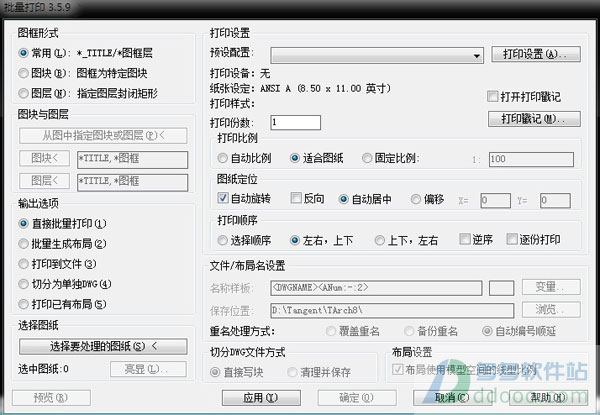
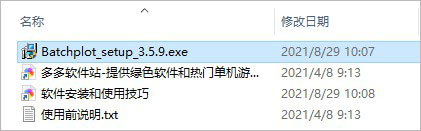
2、安装完成后,打开CAD,在命令栏键入bplot。如按了没有反应,则要在工具下拉菜单中加载应用程序中加载;
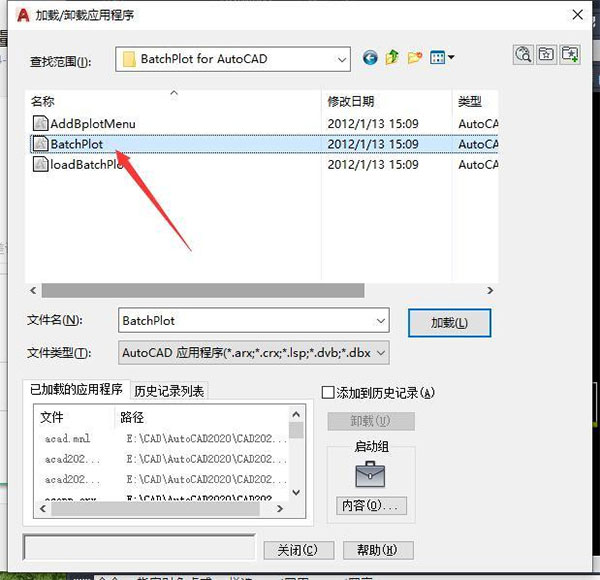
3、打开批量打印窗口后,左上角有三种打印方式分别【常用】图框层、【图块】、【图层】。
【常用】是要事先设置好以TITLE为图层命的图层,然后框选图块最外边;
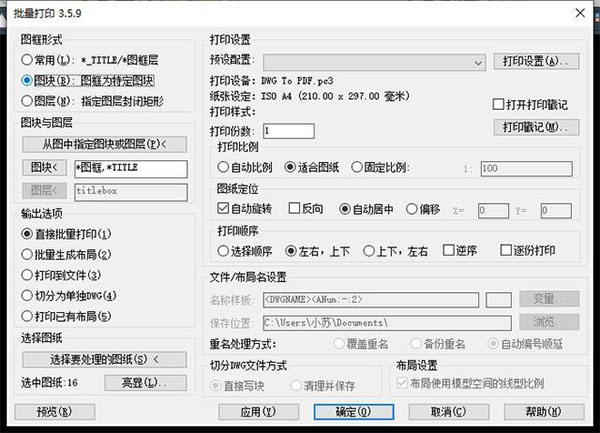
4、【图块】和【图层】可以自定图块名字或者图层名字然后点击【从图中制定图块或图层】按键
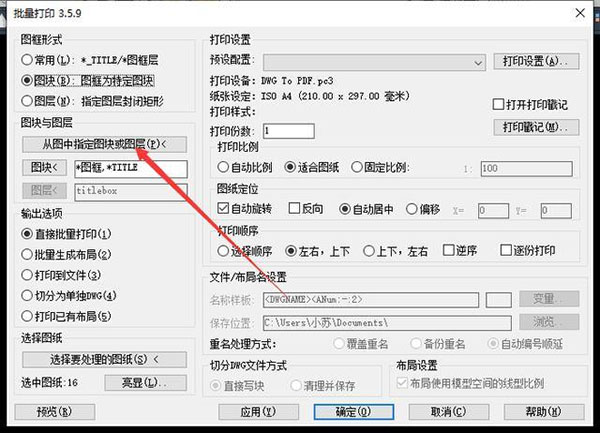
5、接下去设置打印样式如下图依次操作,点击打印样式设置;
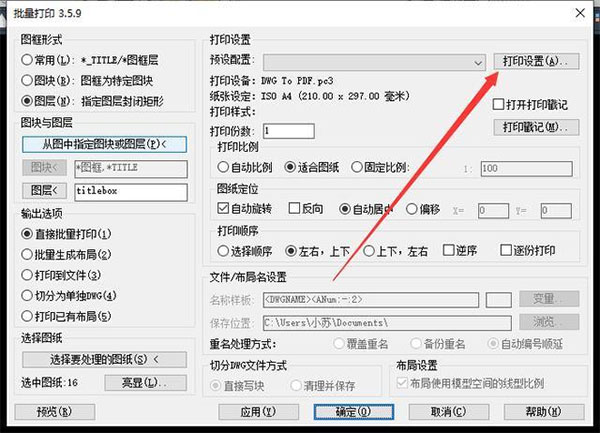
6、并起好样式名称,如图设置好后点击确定;
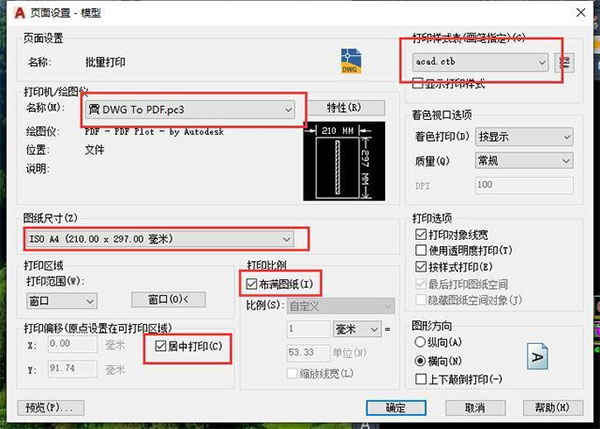
7、如图在【预设配置】下拉菜单中选择刚才设置好的打印样式名称;然后设置好如下图位置,其中【打印顺序】可以按照个人喜好设置;
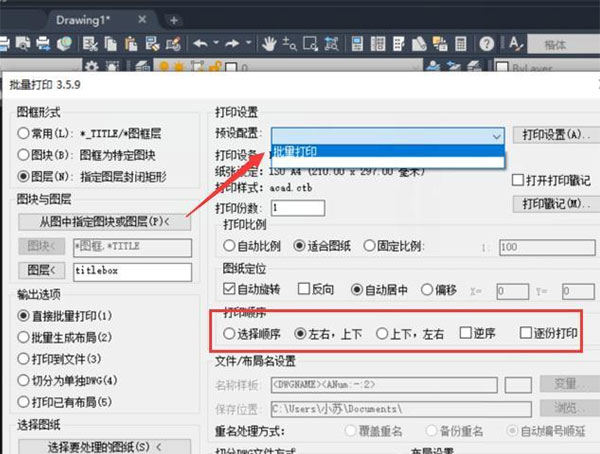
8、点击【应用】,然后【选择要处理的图纸】按键到CAD窗口去选取图纸。,把需要打印的图纸全部框选;
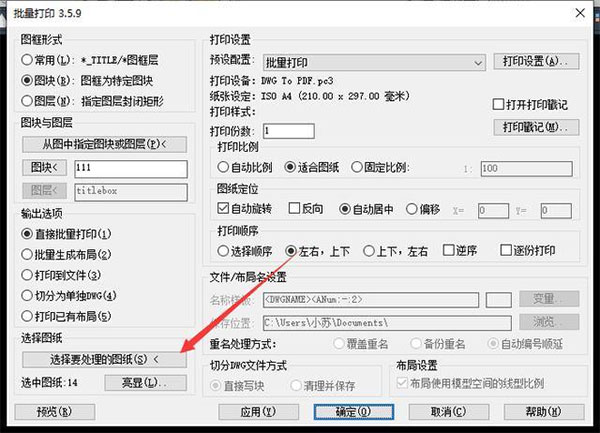
9、框选之后可以 亮显检查一下是否把对象全选上,后点击确定,这样批量打印就完成了。
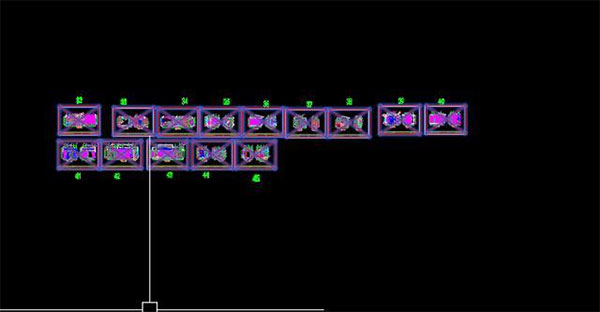
2、支持智能识别图纸的打印区域(图框)及绘图比例,无需逐个设置图纸的打印区域。
3、支持按目录添加图纸,高效率添加图纸文件。
4、支持一次选择多个图纸文件批量打印,也能够智能识别一个文件中的多张图纸。
5、图纸排版算法国际领先,最大限度地节省纸张和耗材。
6、支持单页打印和卷筒纸打印,能自动缩放打印图纸和线宽,批量输出最佳打印效果。
7、按图纸类别分类分批打印图纸,适用于各种打印硬件环境。
如果发现上述情况那你可以尝试输入“PU”命令清理一下缓存,接着在输入"RE"命令重新生成一下,完成上述两步后在使用批量打印工具试试看。如果尝试后并无改善那只能再重新安装一下了。
2、如何调整亮显范围?
这里要说明一下软件虽然是批量打印CAD图的工具,图框呢尽量自己制作,可以把它存放为图块,还可以根据根据自己的需求来缩放旋转。但是如果你想亮显范围batchplot暂无此功能,所以就不能实现了。如果真的想要这个亮显范围的话,手动输入也是可以的,但是可能会有些耗时。
收起介绍展开介绍
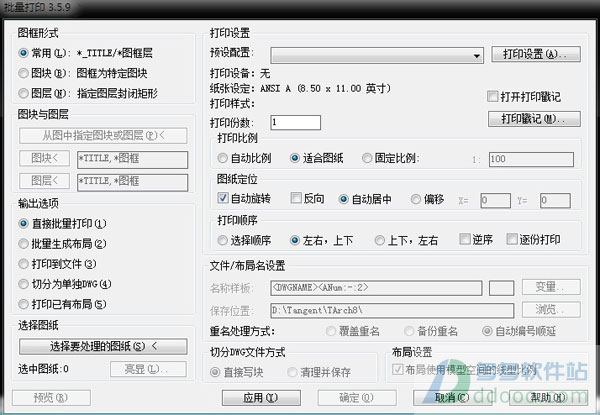
cad批量打印batchplot怎么用?
1、在本站下载解压,双击.exe程序进行安装便可,在安装之前必须关闭cad软件!!!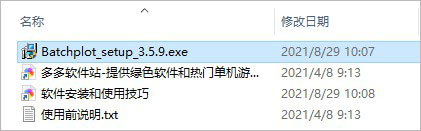
2、安装完成后,打开CAD,在命令栏键入bplot。如按了没有反应,则要在工具下拉菜单中加载应用程序中加载;
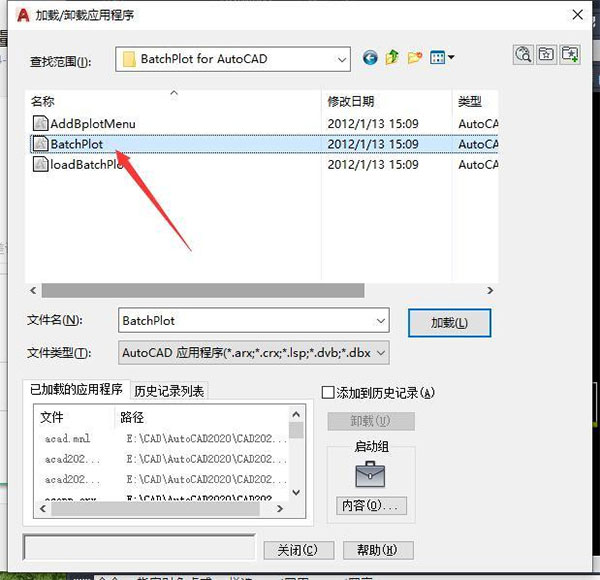
3、打开批量打印窗口后,左上角有三种打印方式分别【常用】图框层、【图块】、【图层】。
【常用】是要事先设置好以TITLE为图层命的图层,然后框选图块最外边;
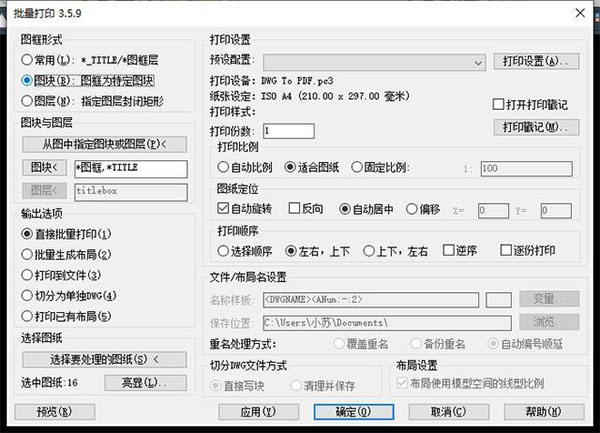
4、【图块】和【图层】可以自定图块名字或者图层名字然后点击【从图中制定图块或图层】按键
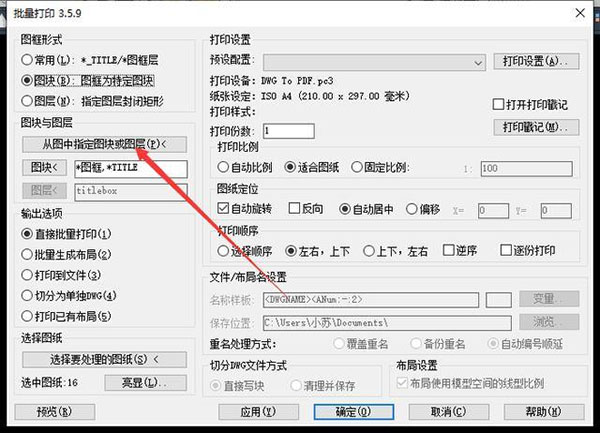
5、接下去设置打印样式如下图依次操作,点击打印样式设置;
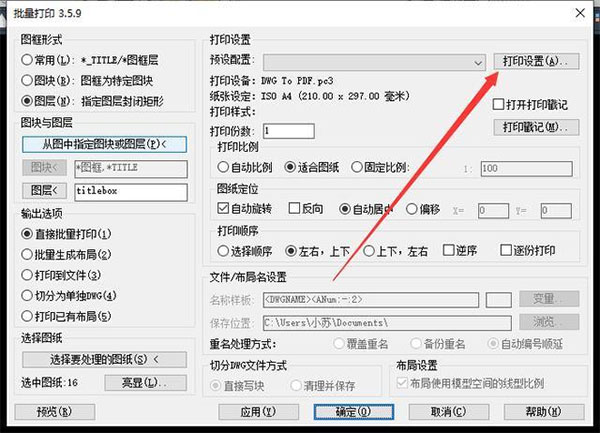
6、并起好样式名称,如图设置好后点击确定;
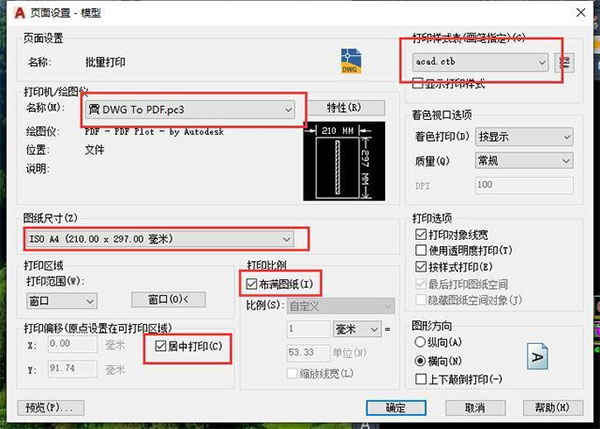
7、如图在【预设配置】下拉菜单中选择刚才设置好的打印样式名称;然后设置好如下图位置,其中【打印顺序】可以按照个人喜好设置;
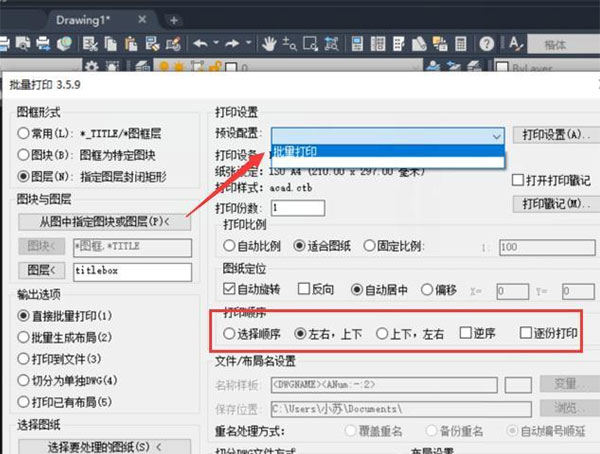
8、点击【应用】,然后【选择要处理的图纸】按键到CAD窗口去选取图纸。,把需要打印的图纸全部框选;
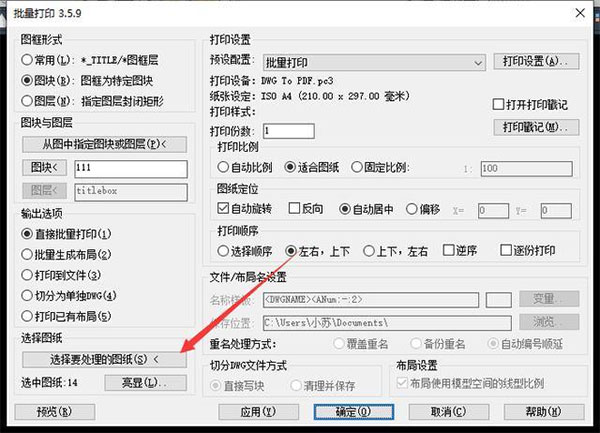
9、框选之后可以 亮显检查一下是否把对象全选上,后点击确定,这样批量打印就完成了。
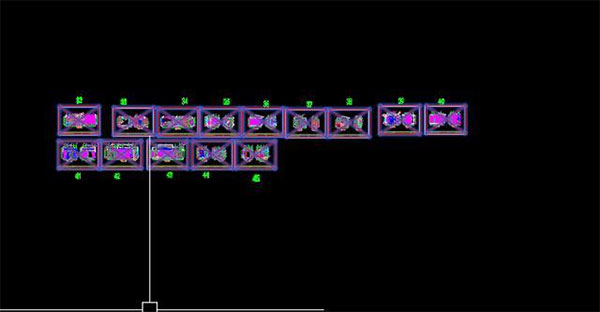
功能特点
1、能够批量打印 AutoCAD 和其他软件生成的DWG/DXF 文件。2、支持智能识别图纸的打印区域(图框)及绘图比例,无需逐个设置图纸的打印区域。
3、支持按目录添加图纸,高效率添加图纸文件。
4、支持一次选择多个图纸文件批量打印,也能够智能识别一个文件中的多张图纸。
5、图纸排版算法国际领先,最大限度地节省纸张和耗材。
6、支持单页打印和卷筒纸打印,能自动缩放打印图纸和线宽,批量输出最佳打印效果。
7、按图纸类别分类分批打印图纸,适用于各种打印硬件环境。
特别注意:
1、安装了后,CAD无法识别Bplot这个快捷键,是什么原因?如果发现上述情况那你可以尝试输入“PU”命令清理一下缓存,接着在输入"RE"命令重新生成一下,完成上述两步后在使用批量打印工具试试看。如果尝试后并无改善那只能再重新安装一下了。
2、如何调整亮显范围?
这里要说明一下软件虽然是批量打印CAD图的工具,图框呢尽量自己制作,可以把它存放为图块,还可以根据根据自己的需求来缩放旋转。但是如果你想亮显范围batchplot暂无此功能,所以就不能实现了。如果真的想要这个亮显范围的话,手动输入也是可以的,但是可能会有些耗时。
发表评论
0条评论软件排行榜
热门推荐
 printershare电脑中文版(趣打印) v2.4.10官方版19M / 简体中文
printershare电脑中文版(趣打印) v2.4.10官方版19M / 简体中文 nicelabel10中文版 附使用教程163.75M / 简体中文
nicelabel10中文版 附使用教程163.75M / 简体中文 Postek Poslabel(条码标签编辑打印软件 ) v8.27官方版48.68M / 简体中文
Postek Poslabel(条码标签编辑打印软件 ) v8.27官方版48.68M / 简体中文 FinePrint软件 v11.41电脑版14.7M / 简体中文
FinePrint软件 v11.41电脑版14.7M / 简体中文 E8票据打印软件 V9.93官方版39.94M / 简体中文
E8票据打印软件 V9.93官方版39.94M / 简体中文 顺丰快递单打印软件 v1.15.09.5876免费版18.64M / 简体中文
顺丰快递单打印软件 v1.15.09.5876免费版18.64M / 简体中文 pdffactory pro虚拟打印机 附安装教程18.71M / 简体中文
pdffactory pro虚拟打印机 附安装教程18.71M / 简体中文 票据王豪华版 附教程21.4M / 简体中文
票据王豪华版 附教程21.4M / 简体中文 PDF生成器(PDFCreator) v5.0.137M / 简体中文
PDF生成器(PDFCreator) v5.0.137M / 简体中文 通用收据打印专家 v5.2.6官方版1.5M / 简体中文
通用收据打印专家 v5.2.6官方版1.5M / 简体中文



 printershare电脑中文版(趣打印) v2.4.10官方版
printershare电脑中文版(趣打印) v2.4.10官方版 nicelabel10中文版 附使用教程
nicelabel10中文版 附使用教程 Postek Poslabel(条码标签编辑打印软件 ) v8.27官方版
Postek Poslabel(条码标签编辑打印软件 ) v8.27官方版 FinePrint软件 v11.41电脑版
FinePrint软件 v11.41电脑版 E8票据打印软件 V9.93官方版
E8票据打印软件 V9.93官方版 顺丰快递单打印软件 v1.15.09.5876免费版
顺丰快递单打印软件 v1.15.09.5876免费版 pdffactory pro虚拟打印机 附安装教程
pdffactory pro虚拟打印机 附安装教程 票据王豪华版 附教程
票据王豪华版 附教程 PDF生成器(PDFCreator) v5.0.1
PDF生成器(PDFCreator) v5.0.1 通用收据打印专家 v5.2.6官方版
通用收据打印专家 v5.2.6官方版 赣公网安备36010602000168号,版权投诉请发邮件到ddooocom#126.com(请将#换成@),我们会尽快处理
赣公网安备36010602000168号,版权投诉请发邮件到ddooocom#126.com(请将#换成@),我们会尽快处理